Page 1
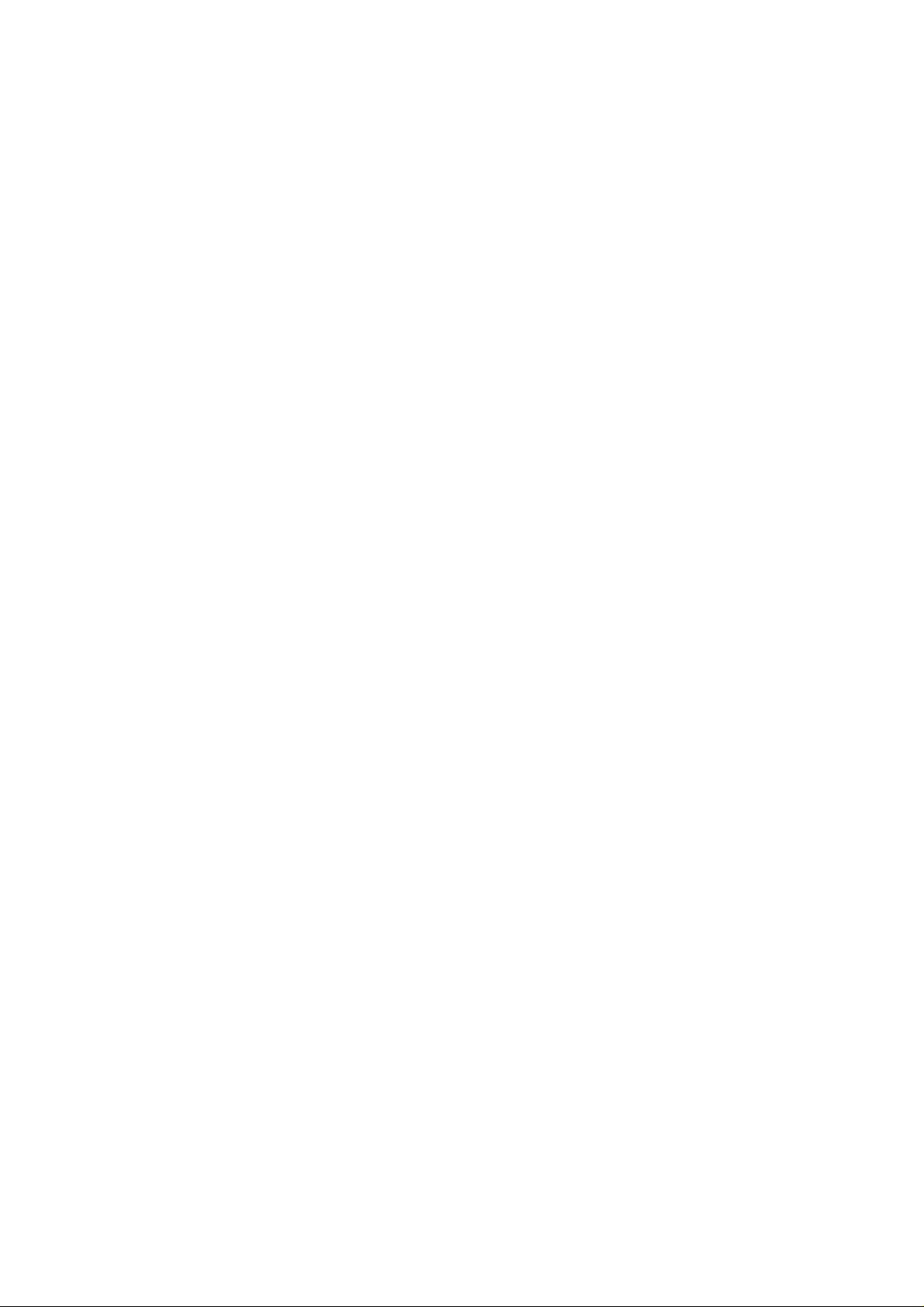
事先声明
本说明书中的资料如有更改,恕不另行通知。未经联想(北京)有限公司明
确的书面许可,不得为任何目的、以任何形式或手段复制或传播本手册的任
何部分。
对于不是由联想(北京)有限公司或其附属公司所提供的设备或软件,联想
(北京)有限公司不承担任何使用性或可靠性的责任。
©本说明书的所有版权属于联想(北京)有限公司,2002 年。
Pentium 和 Celeron 是 Intel 公司的注册商标。
MS-DOS 和 Windows、Windows NT、Windows2000、Windows XP 是 Microsoft 公司的注册商标。
Page 2
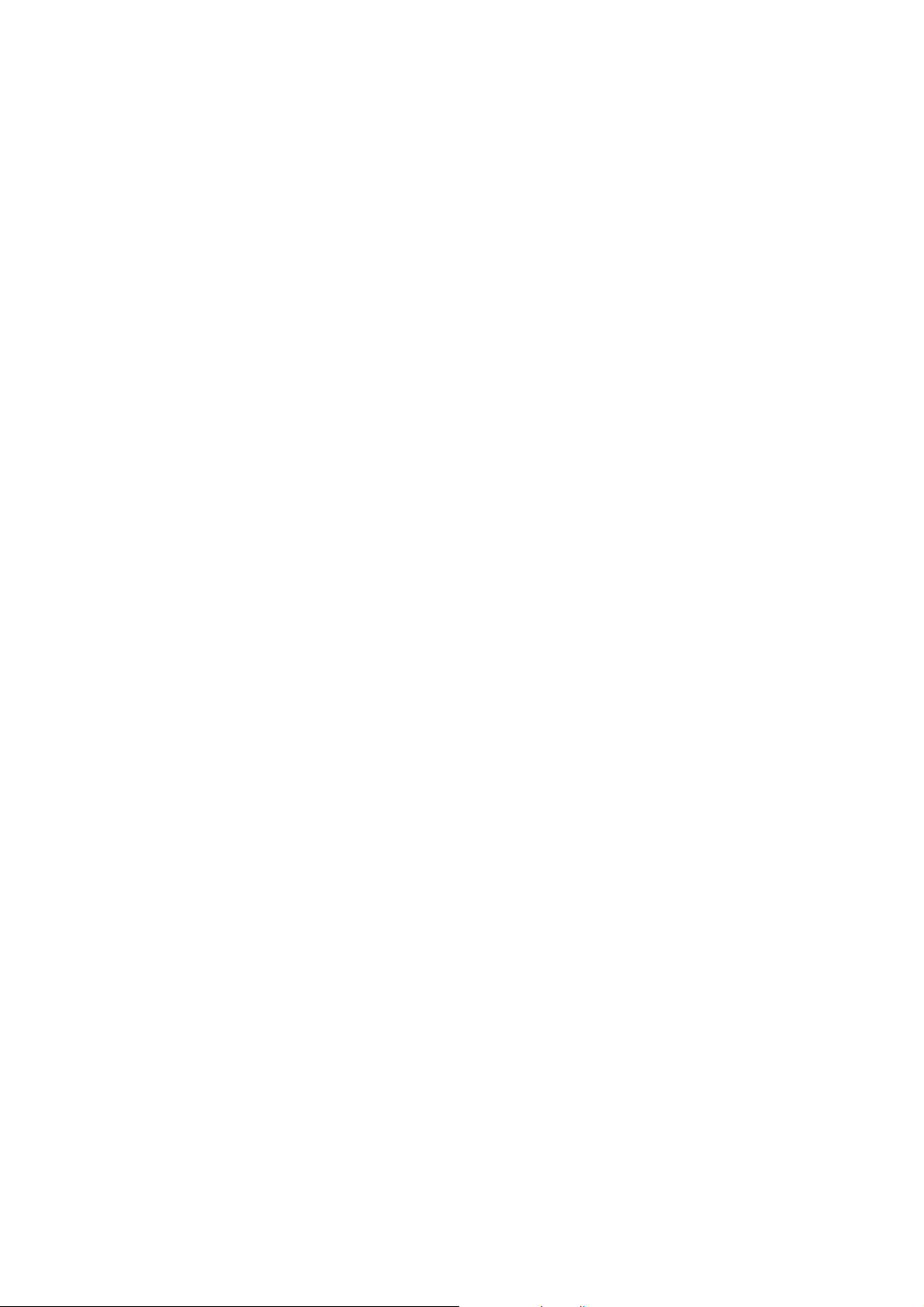
安全警告
使用电脑时:
• 请勿将电脑置于过热的环境,以避免损坏电脑或引起燃烧
• 请勿将物品放置在电脑上
• 请勿撞击、跌落电脑,以避免损坏引起燃烧
使用电源适配器时:
• 请勿随意拆卸
• 请勿在室外使用,以避免受热、燃烧或电冲击
• 请勿用潮湿的手触摸电源适配器或将其浸于水中
• 请勿将本机的电源适配器用于其它计算机,以避免电冲击、燃烧或器件的损坏
• 在国内时请使用随机配备的交流电源线,在其它国家时,请使用符合当地标准的电源
线
• 为了您人身的安全和本产品的正常使用,请您使用本产品前务必确认,您准备提供给
本产品的电源插座,具有已经可靠接地的接地端子(〨)。
使用电池时:
• 请勿将电池短路
• 请勿将电池置于高于 60°C 的环境中
• 请勿将电池置于火中
• 请勿将电池跌落或振动
• 请勿用湿布擦拭电池上的金属部分
• 请勿用潮湿的手触摸电池或将其浸于水中
• 请勿随意拆卸电池
请勿在阳光下、高温物体旁或靠近火源的地方放置、使用电池或给其充电
Page 3
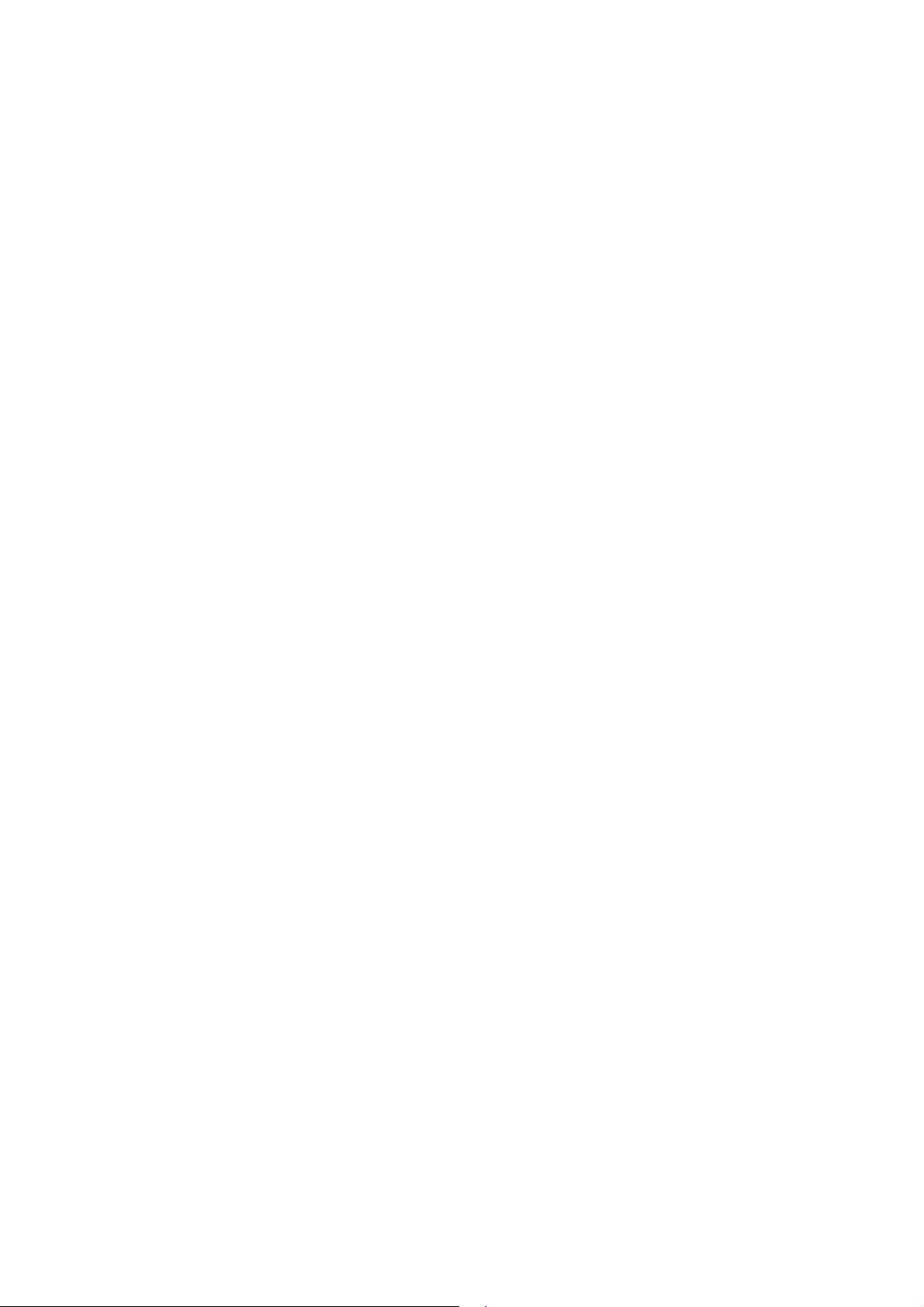
第一章 系统简介
1.1 产品硬件配置
您的昭阳 S60 笔记本电脑系统配置如下(具体配置以装箱单为准):
1.CPU
n支持 Intel Pentium III-M 处理器
nuFCBGA 封装
2.Chipset
n北桥(North Bridge):Intel 830MG
n南桥(South Bridge):Intel ICH3-M
3.内存
n板载 128MB
n可加载 128M/256MB/512MB SDRAM
n最高 640MB
4. L2 Cache
n512 KB
5.硬盘
n 2.5 英寸笔记本电脑专用硬盘
6.声音系统
n符合 AC97 标准
n内置 1 个扬声器,1 个麦克风
7.显示系统
n显示内存: 8M-32M(自动共享)
n支持:LCD TFT 12.1” 1024×768x32
8.外置设备
n光驱:IEEE 1394 的 24 倍速 CD-ROM 或 8 倍速 DVD-ROM 或 DVD-COMBO
nUSB 软驱(选配)
n扩展坞(选配)
9. 84 键 Windows 95/98 键盘
10.扩展接口
n 1 个 Type II 型 PCMCIA 插槽
n Modem 接口(RJ-11)
n LAN 接口(RJ-45)
n 直流电源接口
n 1 个扩展坞接口
n 1 个外接显示器(CRT)接口
n 1 个 Line-out/speaker 接口
n 1 个 Line-in/Microphone-in 接口
2 个 USB(2.0)接口
n
n 1 个 IEEE 1394 接口
Page 4
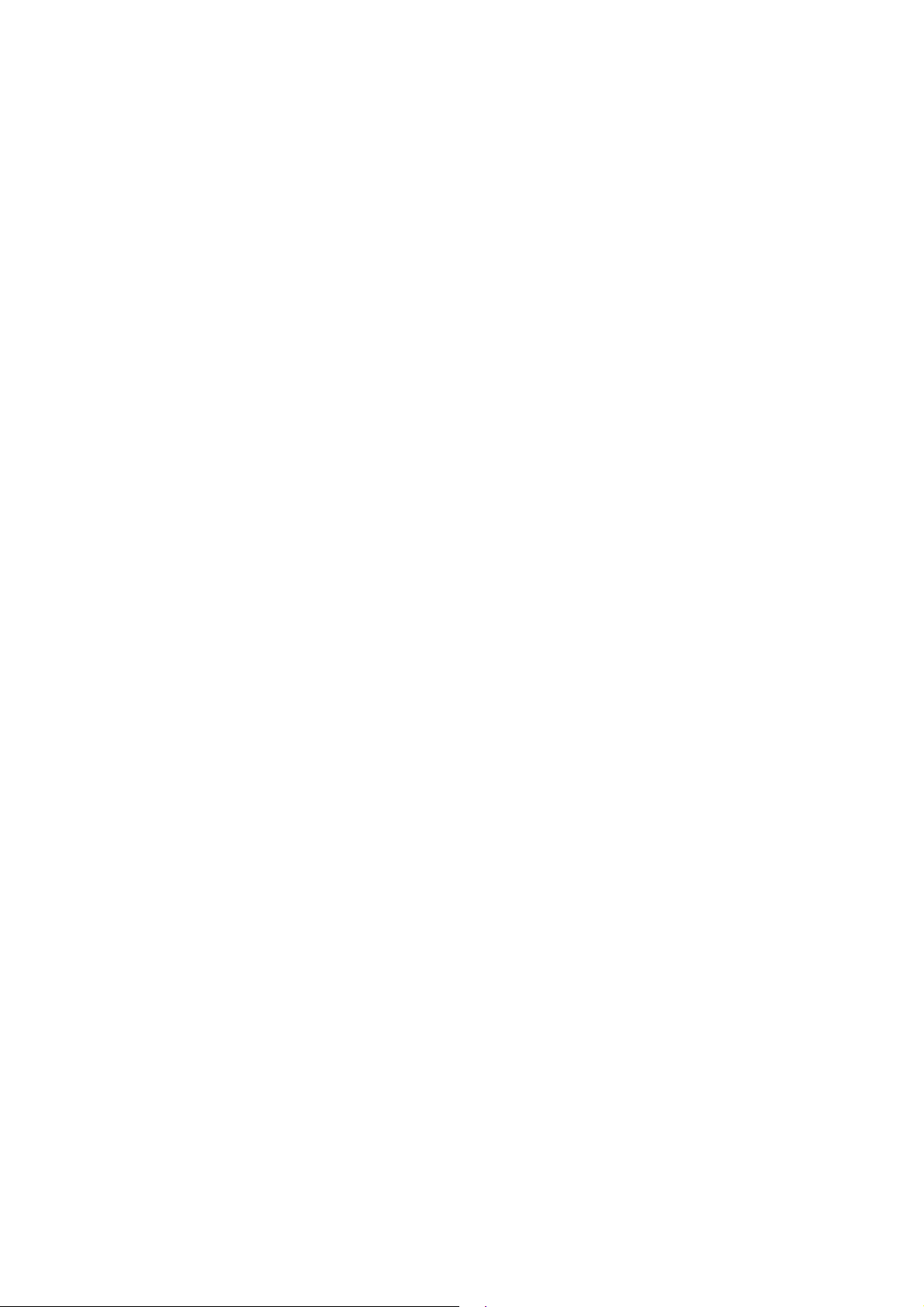
n 无线网卡(选配)
11.红外接口
n内置红外通讯控制器
笔记本电脑重量尺寸:
n重量:1.5Kg
n尺寸:272 X229 X24 MM
注意:重量根据不同的配置可能有细微差别。
1.2 快速开始
如果您对笔记本电脑已有所了解,下面将指导您第一次开机。如果您对某一过程还不清楚,请先查阅有
关章节。
1. 放置好昭阳 S60 笔记本电脑。
2. 去掉所有的包装和 PC 卡。
3. 将所有您需要的外设正确连接到它们的端口。
4. 将 AC 电源适配器的输出接头插入昭阳 S60 笔记本电脑左侧面的直流电源输入孔中。
5. 将 AC 电源适配器的输入接头线与一个电源插座相连。
6. 打开液晶显示器至 90 度。(参见图 1.3.1)
7. 按电源按钮开机。(参见图 1.3.1)
注意:第一次使用您的昭阳 S60 笔记本电脑时,电池可能并没有充足的电量,请见第二章。
Page 5
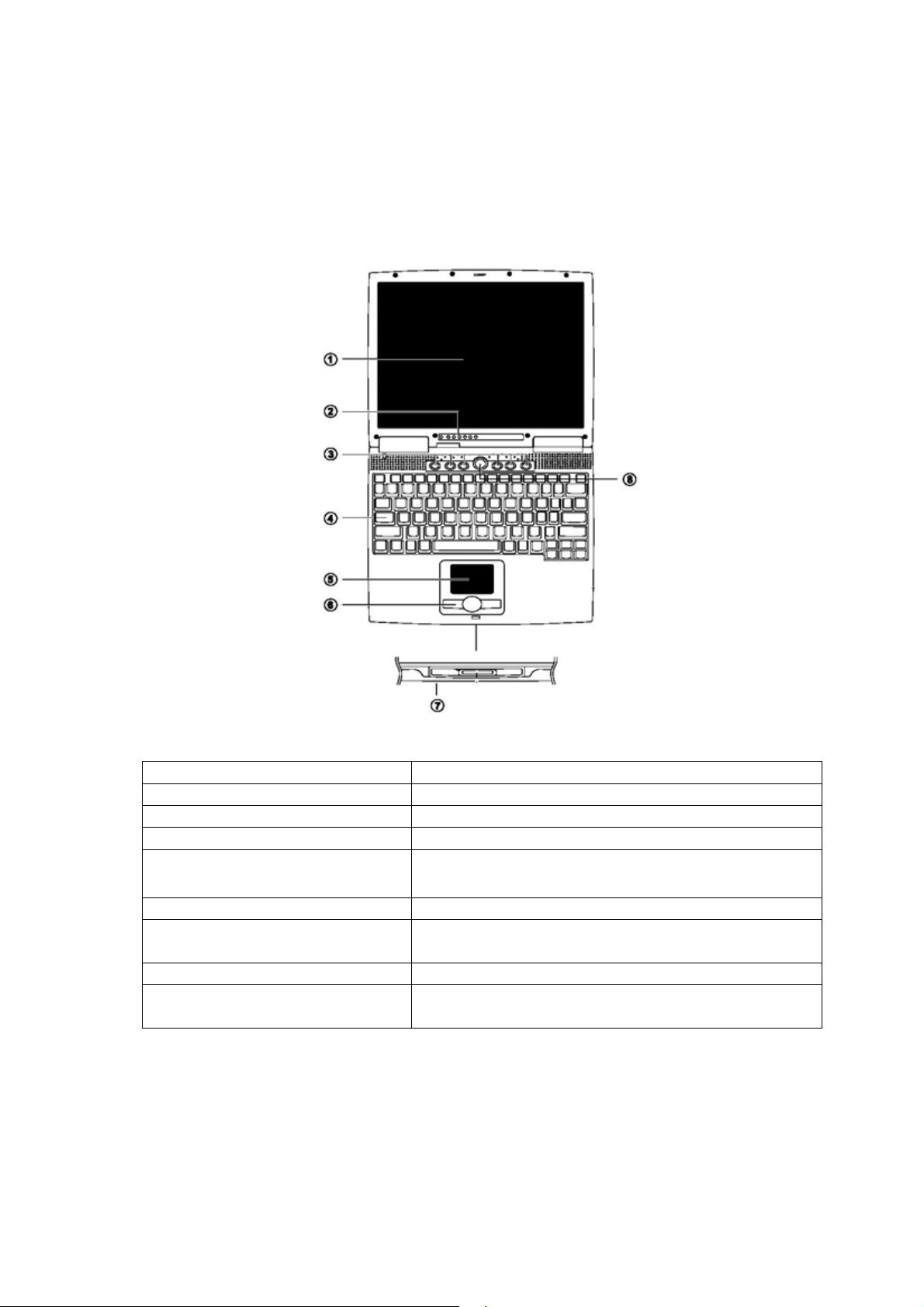
1.3 产品结构示意图
1.3.1 正前视图
图 1.3.1
名称 说明
1. TFT 彩色液晶显示屏幕 分辨率: 12.1” 1024×768x32
2.状态面板 显示笔记本电脑当前状态,具体状态请见此表后说明
3.快捷键 用于快速启动浏览器、邮件、用户自定义的应用程序
4.键盘 内嵌数字键盘、12 个功能键,通过与 Fn 键组合,可以
实现部分功能的快捷应用
5.触控板 相当于鼠标,控制光标的移动
6.触控板按钮 有两个按键相当于鼠标左右键,在安装其驱动程序后,
还有一些增强功能
7.红外接口 红外接收设备
8. 电源按钮 开关电源,进入休眠或唤醒;当不能正常关机时,可按住
电源按钮保持 4-5 秒实现关机
Page 6
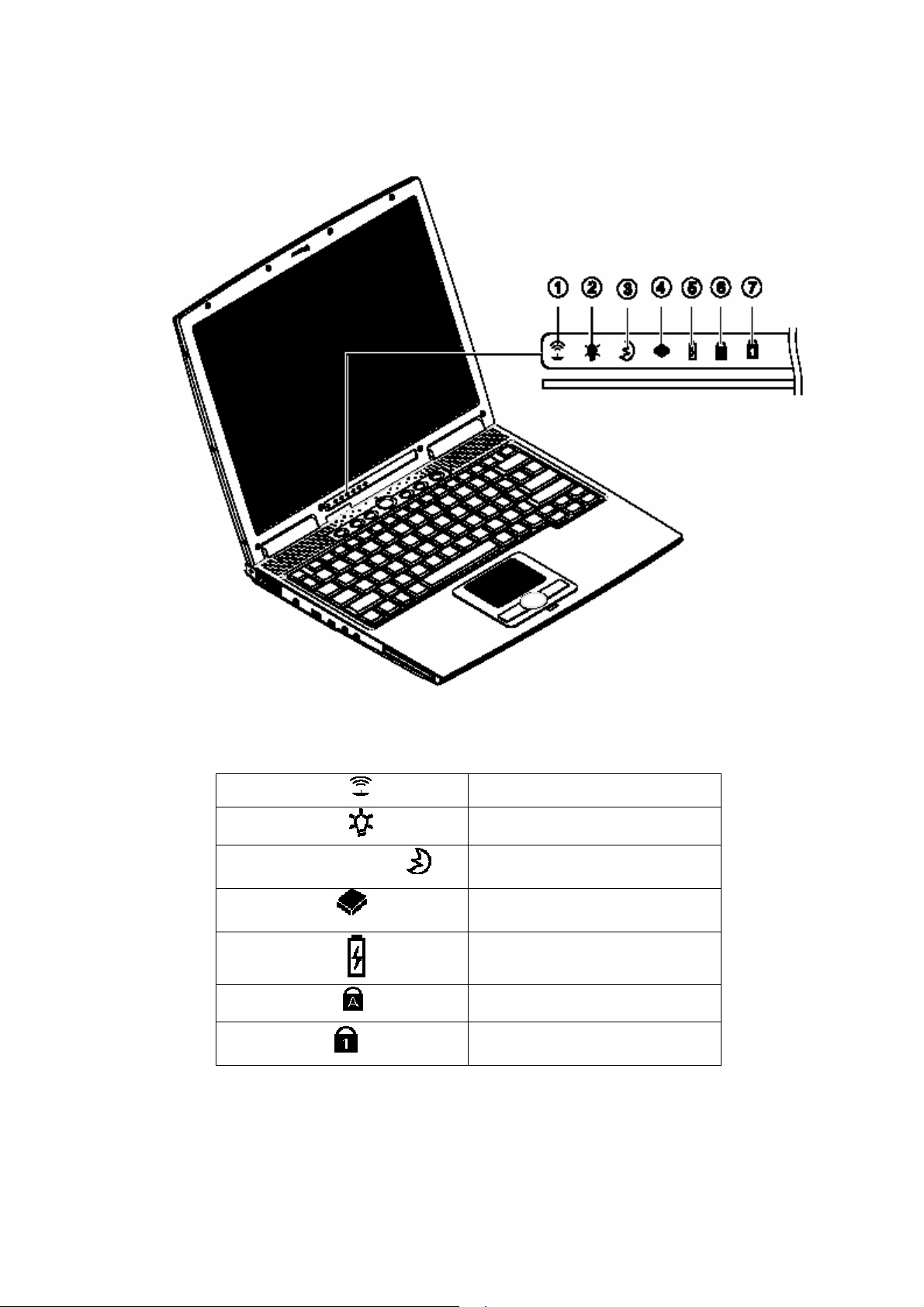
1.3.2 状态指示面板(见图 1.3.2):
图 1.3.2
1.无线设备指示
2.电源指示灯
3.挂起(内存)指示灯
4.硬盘指示灯
5.充电指示灯
6. 大写指示
7.小键盘指示
注意:由于无线网卡是选配,所以未选用无线网卡的机器,此项功能无效。
显示是否与网络连接(选配)
指示电源状态
指示灯亮时表示系统正在挂起到
内存的状态
当硬盘或光驱正在进行读写时,
指示灯闪烁
指示灯亮时显示计算机正在充电
显示键盘是否处于大写状态
显示键盘是否处于使用数字键盘
状态
Page 7
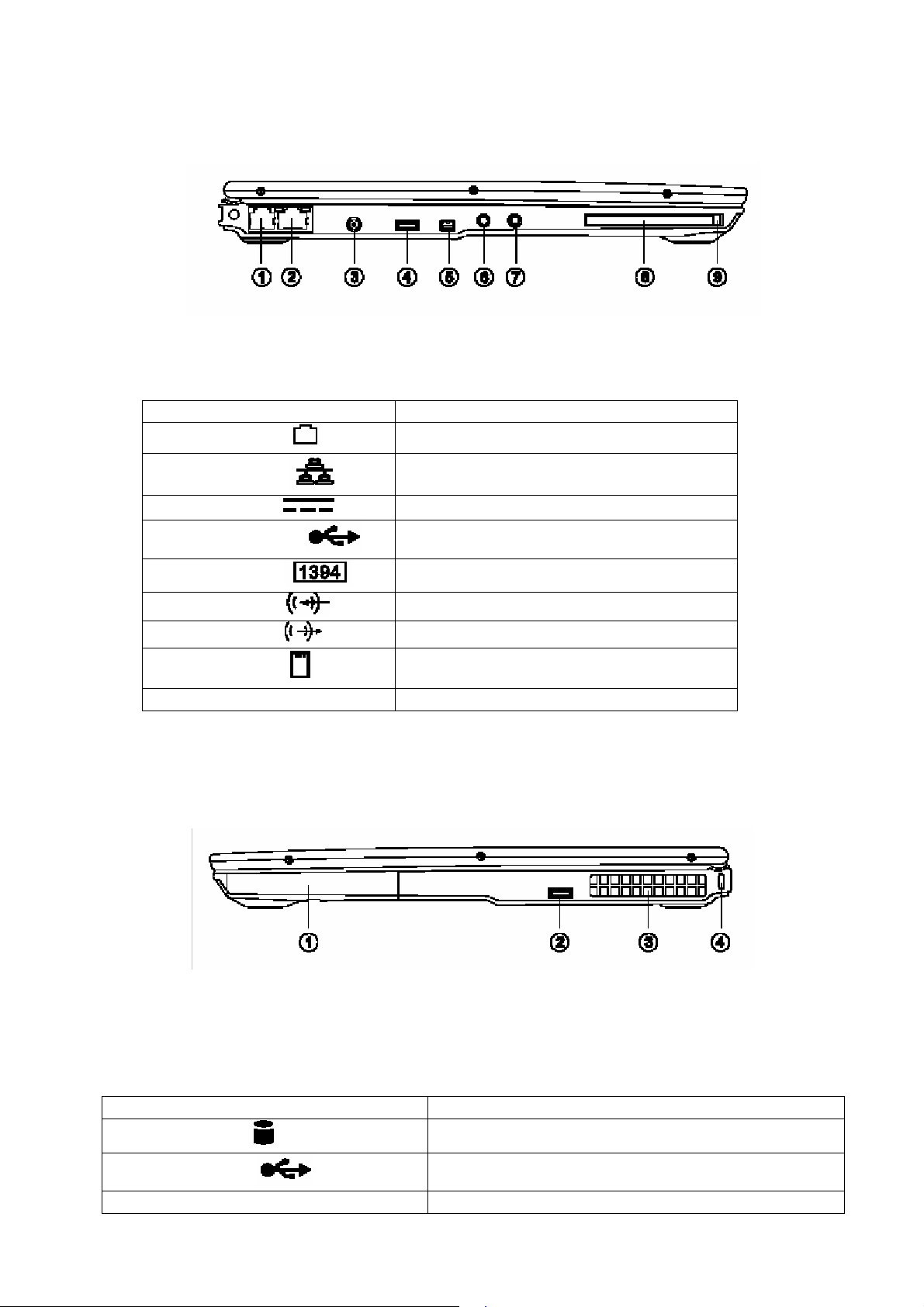
1.3.3 左面视图(见图 1.3.3)
名称 说明
1.Modem 接口
2. LAN 接口
3.适配器接口
4.USB2.0 接口
5.IEEE 1394 接口
6.Line-in
7.Line-out
8.PCMCIA 插槽
9.PCMCIA 弹钮 可弹出 PC 卡
可连接电话线,拨号上网
可连接网线
用来连接外部电源适配器
连接 USB 设备
可连接 IEEE 1394 设备
可连接 CD 播放器或 Walkman 等
可连接耳机,扬声器等
可连接一个 II 型 PC 卡
图 1.3.3
1.3.4 右面视图(见图 1.3.4)
图 1.3.4
名称 说明
放置笔记本专用硬盘
1.硬盘盖
连接 USB 设备
2.USB2.0 接口
3.散热风扇通气孔 散热通气,使用时请勿遮挡
Page 8
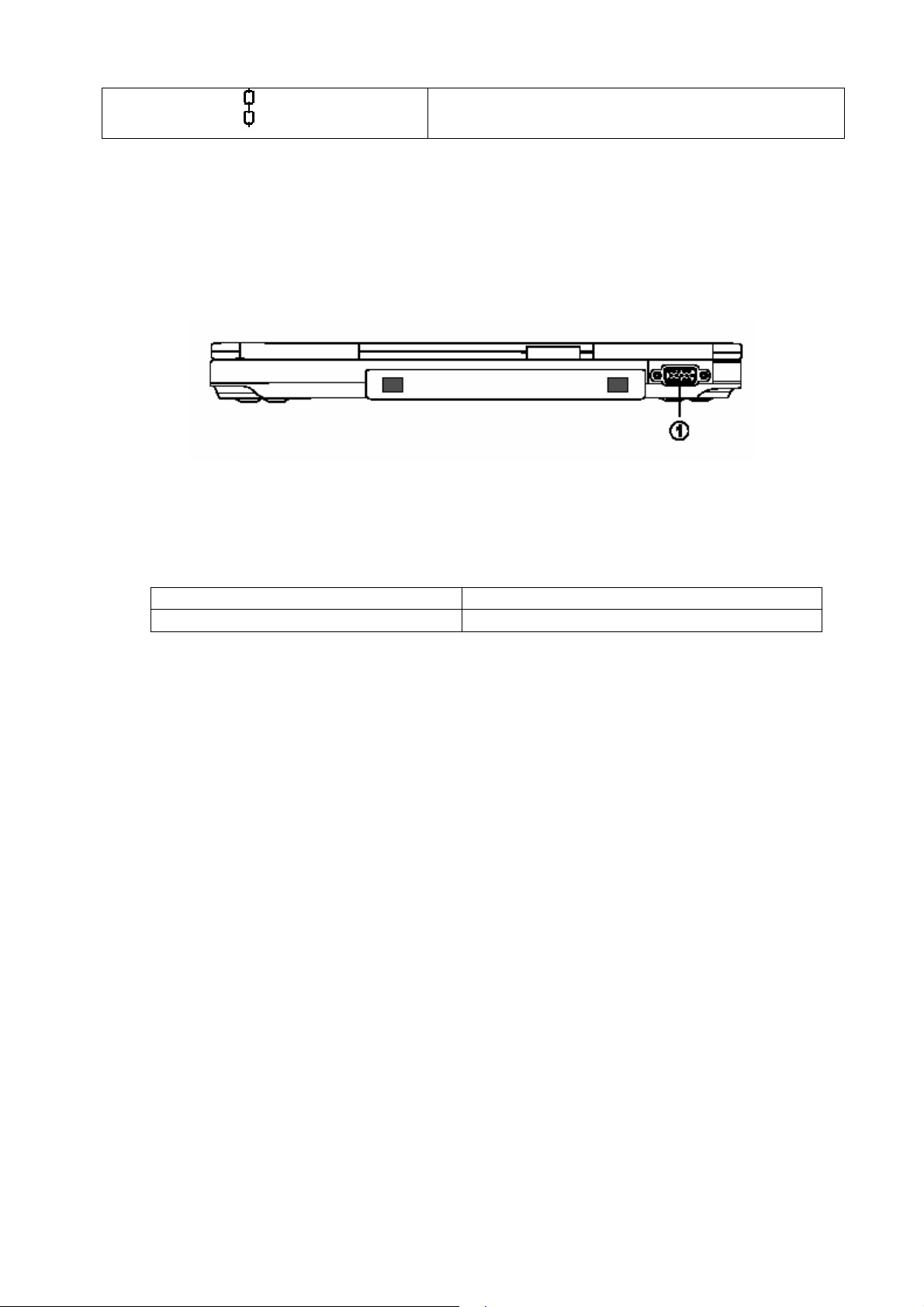
可以用专用锁将计算机固定,用以防盗
4. 防盗锁
1.3.5 背面视图(见图 1.3.5)
名称 说明
1.显示器接口 可外接显示器
图 1.3.5
Page 9
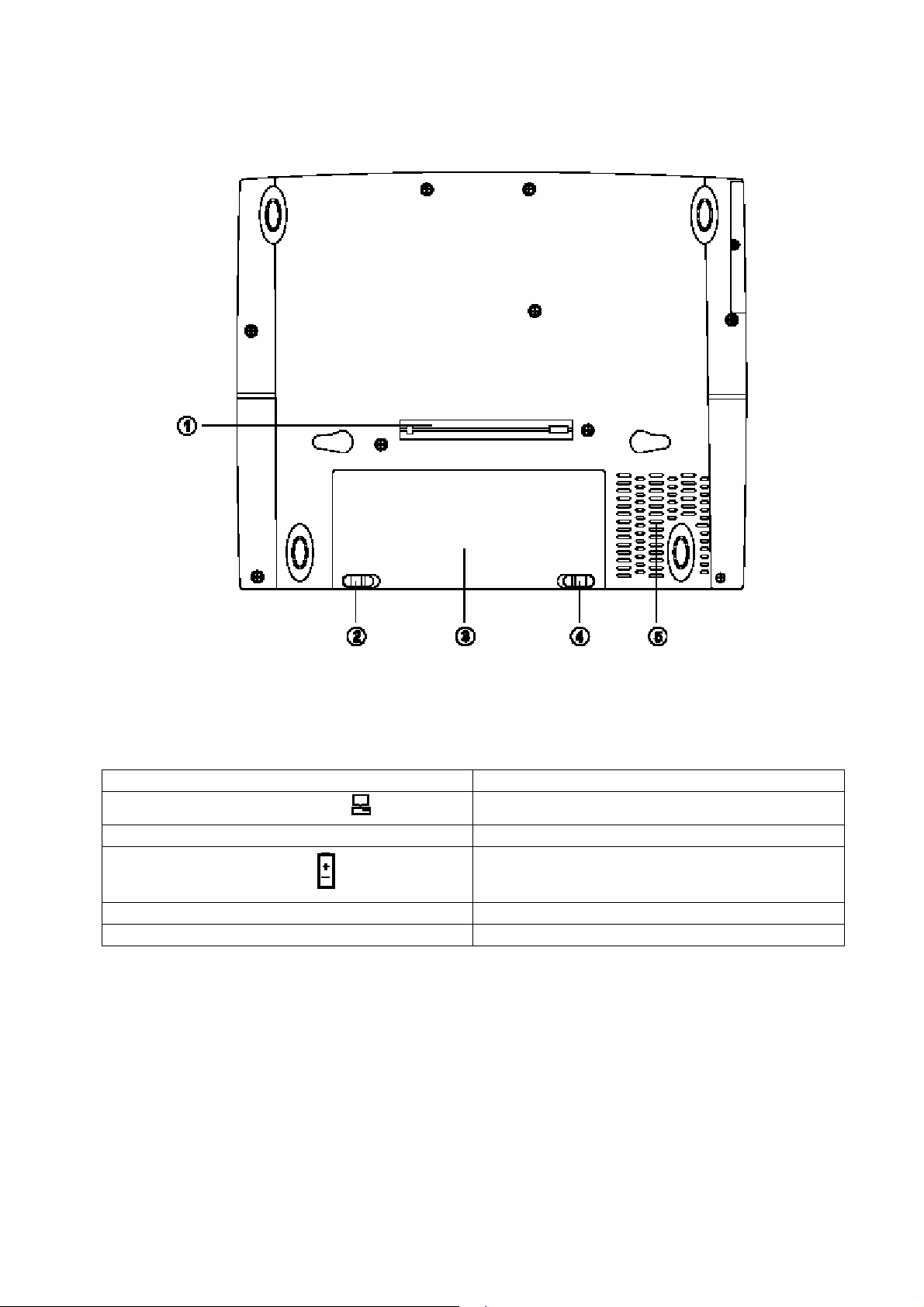
1.3.6 底面视图(见图 1.3.6)
图 1.3.6
名称 说明
1.扩展坞接口 (选配)
2.电池 Unlock/Lock 开关 用于锁定电池
3.电池
4.电池 Release 开关 用于取出电池
5.通气孔 散热通气,使用时请勿遮挡
安装好扩展坞后,配有各种接口,方便用户使用。
可为笔记本在移动办公时提供直流电
Page 10
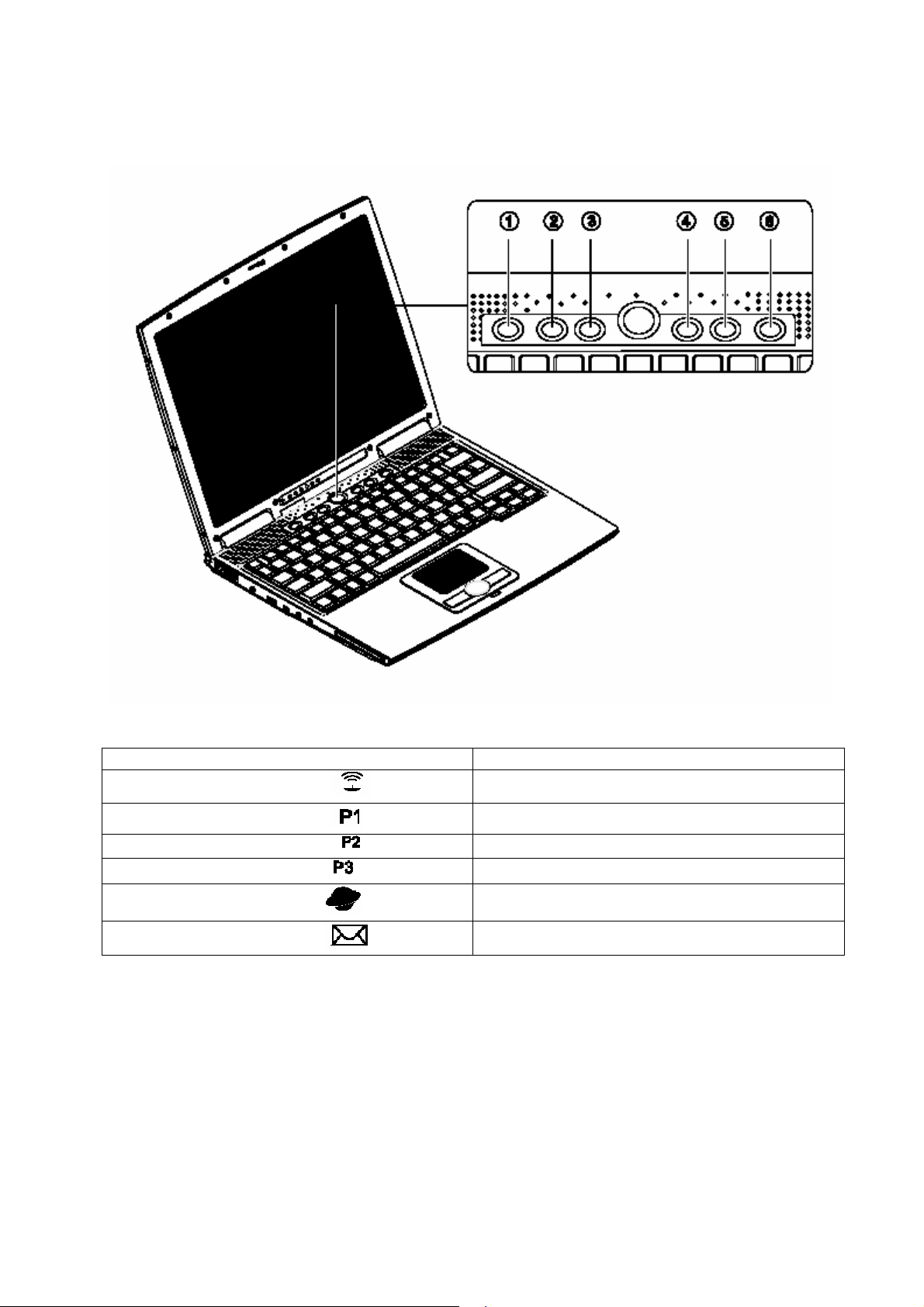
1.3.7 快捷按钮(见图 1.3.7)
图 1.3.7
名称 说明
1.无线网卡快捷键(选配)
2.用户自定义快捷键
3.用户自定义快捷键
4.用户自定义快捷键
5.Internet 快捷键
6.Email 快捷键
启动无线网卡设备
用户可自行定义此快捷键
用户可自行定义此快捷键
用户可自行定义此快捷键
启动 IE 浏览器
启动 OutLook Express
Page 11

1.4 扩展坞(选配)
1.4.1 扩展坞正视图
图 1.4.1
名称 说明
1.扬声器 输出音效
2.扩展坞定位器 用于扩展坞的定位
3.扩展坞固定器 用于扩展坞的固定
4.“Release”按钮 使扩展坞可以脱离笔记本电脑
5.扩展坞接口 连接笔记本电脑与扩展坞的接口
6.硬盘指示灯 指示灯亮时,表示扩展坞中的硬盘有响应
7.扩展坞电源指示灯 指示灯亮时,表示扩展坞连接在笔记本电脑上且笔
记本与电源相连。
注意:如果电源适配器插在笔记本电脑上,那么扩展坞将得不到供电。因此如需使用扩展坞的各项接口,
请将电源适配器插在扩展坞上的电源接口上。
Page 12

1.4.2 扩展坞左侧面
名称 说明
连接 USB 设备
1.USB 接口
2.第二块硬盘接口 用于放置第二块笔记本专用硬盘
1.4.3 扩展坞右侧面
名称 说明
1.光盘驱动器指示灯 当指示灯亮时,表示扩展坞上的光盘驱动器正在使
用中
2.弹出按钮 可以弹出光盘
3.光盘驱动器接口 用于放置一可移动光盘驱动器
Page 13

1.4.4 扩展坞背视图
名称 说明
1.适配器接口 连接笔记本专用适配器
2.S 端子 连接电视的 S 端子
3.并口 可连接 25 针并口设备
4.串口 可连接 9 针串口设备
5.外接显示器 可连接外接显示器
6.IEEE 1394 接口 可连接 IEEE 1394 设备
7.Line-out 接口 可连接耳机等
8.Line-in 接口 可连接 CD 播放器或 Walkman 等
9.网线接口 用于连接网线
Page 14

第二章 操作你的电脑
2.1 连接电源适配器
第一次开机时,电池通常没有电,所以要连接上电源适配器。下面将指导您如何正确连接电源适配
器:
1. 将电源线连接到电源适配器上;
2.将电源适配器连接到计算机左部的电源接口;
3.将电源线连接到输出电压在 100-240V 范围内的交流电源上(三线插座请保证可靠接地)。
注意:
请使用随机附带的电源线和电源适配器。若电源线或电源适配器损坏,请及时与维修部门联系。请
勿使用与原始型号不同的电源线或电源适配器,否则可能会对计算机造成损坏。
当接通电源时,无论昭阳 S60 笔记本电脑是否处于开机状态,电脑中的电池都会自动被充电。
2.2 电池以及电源管理
安装电池(见图 2.2.1)
图 2.2.1
1,拨动电池 Unlock/Lock 按钮至 Unlock 状态;
2 插入电池;
Page 15

3,拨动电池 Unlock/Lock 按钮至 Lock 状态。
注意:电池与计算机上各有一对应的小三角,安装电池时请将两个小三角的顶角对应放好,再推进电池
至计算机。
拆卸电池(见图 2.2.2)
图 2.2.2
1,拨动电池 Unlock/Lock 按钮至 Unlock 状态
2,拨动电池 Release 按钮至释放状态,同时取出电池
注意:请勿随意使用其它型号的电池。
若未连接外接电源,电脑将使用电池供电。一块充满电的电池可供电约 1.5 至 2.5 小时,这一时间
会随着系统设备的耗电情况及系统电源管理特性的不同而变化。
在插入电源适配器电源时,装入的电池将被自动充电。一般情况下,在系统工作时充满电池约需 1
小时 10 分钟左右,在系统关闭时约需 1 小时左右。充满电时,充电电路将自动切断。
2.2.1 检查电池状态
有以下几种方法可以获知电池的状态和剩余的电量:
1.按电源管理快捷键, 弹出电源计量器窗口,可以查看电池的状态及剩余电量;
2.当电池电量不足时,系统会发出声音提醒,右下角任务栏中的电池图标上会出现一个红色的“×”
号,并且会出现提示窗口,建议您立刻将电源插到插座上以防止数据丢失。
2.2.2 延长电池供电时间
当您只能使用电池供电时,为了最大程度的延长使用时间,除了系统提供的电源管理特性,您还可
以注意以下几点:
1.挂起/恢复功能:
机器在挂起状态时,耗电量会大大减少。
当你需要暂时离开时,可将机器挂起;当您回来后,再按电源开关,系统即可恢复到挂起之前的状
态。
2.屏幕亮度:
尽量避免将屏幕亮度设置过亮,可以延长电池的使用时间
Page 16

3.软盘/光盘的使用:
尽可能减少使用软盘/光盘,以降低功耗。电时间
2.2.3 电源管理
本机具有一系列自动或可调的节电特性,称作电源管理。电源管理在尽可能多的时间里把耗能大的
系统部件转入低能耗状态,以尽可能多的节约电能。
当电脑无操作时,可以使电脑处于不同的电源管理状态,电脑各主要部件处于低功耗状态,降低能
耗。
电源管理状态可以通过功能键组合人为进入,主要的电源管理有以下两种:
2.2.3.1 挂起状态
λ系统通过下述两种方式挂起:
1.挂起到内存(Suspend To Ram):系统将一切相关信息存入内存;
2. 挂起到硬盘(Suspend To Disk):系统将内存及显存中的所有数据存储于硬盘区中,而后自动关
机。当下一次开机时,系统将自动回到当初的工作平台。
当系统的闲置状态持续达到电源管理中所设置的时间,计算机将自动挂起;
当未外接显示器时,合上 LCD 面板(此情况下是否执行挂起动作由WINDOWS 电源管理设定);
当电池电量严重不足时。
λ系统的恢复:
按下电源开关 1-2 秒,系统将回到挂起前的状态。注意按电源开关的时间不要过长。
注意:
1, 当挂起到硬盘后,唤醒时可能需要较长的时间,请用户耐心等待。
2, 当挂起到内存时,按任意键可唤醒。
电脑所显示电池电量是计算机通过测试电池电流来实现的,当计算机工作时,有可能启动不同设备,
例如使用光驱和不使用光驱时电池所带负载不同,电脑所测电池电量的数据在这两种情况下可能会不一
样。另外,当电池电量过于不足时,PS/2 鼠标及触控板可能失灵,在这种情况下,请及时关机或使用
电源适配器。
注意:如果是第一次使用您的昭阳 S60 笔记本电脑,或者是您长时间没有使用它,您一定要将电池
完全放电后再充满电,以恢复电池满电量。
注意:使用一段时间后,若发现电池充放电时间变短,请将电池完全放电后再充满电,即可恢复电池
满电量。
2.2.3.2 Intel® SpeedStep™技术:
Intel® SpeedStep™技术是Intel公司在其 600MH以上频率的Mobile Pentium III CPU中
所采用的一种技术,它使用户可以在不同的供电状况下获得使用时间和计算性能的平衡:
以Intel Mobile Pentium III 600MHz CPU为例,当您使用外接电源时,系统将工作在 600MHz,
使您获得接近台式电脑的优异性能,但耗电较大;当您使用笔记本内置的电池供电时,系
统将自动切换到 500MHz, 使您在获得高性能的同时,延长电池的使用时间。当然,您也
可以自定义您的使用方式。更详细的关于Intel® SpeedStep™技术的信息,你可以浏览Intel
公司主页:
注意: 使用 Intel® SpeedStep™技术所提供的功能,您的笔记本电脑需装有 Intel
Mobile Pentium III 600MHz 或更高频率的 CPU(关于您所购买的笔记本电脑的 CPU 的信
息,请参考机型配置单)并安装 Intel SpeedStep Technology Applet 软件。如果您的笔记本
电脑支持 Intel® SpeedStep™技术, 而且操作系统为 Windows Xp,则您不必单独安装,
http://www.intel.com
Page 17

因为该操作系统已经自行安装了 Intel SpeedStep。
2.3 开机/关机
将 LCD 面板开关向左推,慢慢抬起 LCD 面板至 90 度。按一下键盘上方的电源开关,启动计算机,
可以看到电源指示灯亮。
电源开关的默认工作方式是开机/关机模式,另一种工作 方式是挂起/唤醒模式,具体模式在
WINDOWS 电源管理中设置。
当电源接通后,通过计算机状态显示面板(该面板位于 LCD 彩色显示屏的下端)可以轻松了解到计
算机所处的工作状态,各种状态图标及其所代表的含义参见第一章。
若要关闭计算机,需再按下电源开关并保持 4-5 秒再释放,即可关闭计算机。
2.4 LCD 显示器
本计算机为“Thin-Film Transistor(TFT)”LCD 液晶显示器,最高可达为 16.7 万象素,最大分辨
率为 1024*768*32
注意:
1,由于 LCD 屏易碎,因此打开和关闭 LCD 显示器的正确方法应是:用双手扶住 LCD 显示屏的
两侧边框或单手扶住 LCD 显示屏上边框的中部慢慢打开或合上。严禁单手扶住单侧边框将 LCD 显示
器打开或合上,同时也请勿采用过于剧烈的动作开启或关闭 LCD 显示器,以免对 LCD 显示器造成伤
害。请勿在 LCD 背盖上承压重量或碰撞、挤压 LCD 背盖。
2,请注意此机型在不使用适配器时(拔下适配器瞬间),LCD 屏会突然变暗,请用户不必担心,这
是昭阳 S60 节电的表现。在外接适配器瞬间,屏幕会突然变亮,表明计算机已外接上电源。
2.5 使用键盘
键盘布局见图 2.5.1 至 2.5.4
图 2.5.1.键盘布局
名称 说明
1.Caps Lock 显示键盘是否处于大写状态
2.Num Lock 显示键盘是否处于使用数字键盘状态
3.Scroll Lock 显示目前是否处于卷轴状态
注意:“NumLk”功能是在同时按下[FN]+[F11]方可启用;
Page 18

“Scr Lk”功能是在同时按下[FN]+[F12]方可启用
图 2.5.2.键盘布局
名称 说明
内嵌数字键盘 配合 FN 使用:如需使用时请同时按下[FN]+[F11]
后,即可使用数字小键盘
图 2.5.3 键盘布局
名称 说明
1.FN 键 配合功能键实现快捷应用
2.Windows开始菜单键 参看 Windows 使用手册
3.Windows快捷键 参看 Windows 使用手册
图 2.5.4 键盘布局
名称 说明
1.[FN]+[F1] 当 FN+F1 同时按下时,将显示快捷键的“HELP”
文档
2.[FN]+[F2] 当 FN+F2 同时按下时,计算机进入挂起内存/硬盘
的状态
3.[FN]+[F3] 当 FN+F3 同时按下时,可进行 LCD 与外接显示
Page 19

器之间底切换,或者同时显示 LCD 与外接显示器
4.[FN]+[F4] 当 FN+F4 同时按下时,可关闭显示器背光;按任
意键恢复
5.[FN]+[F5] 当 FN+F5 同时按下时,进行音量开/关的切换
6.[FN]+[↑] 同时按下 FN+小键盘的上时,提高音量
7.[FN]+[↓] 同时按下 FN+小键盘的下时,降低音量
8.[FN]+[→] 同时按下 FN+小键盘的右时,提高 LCD 亮度
9.[FN]+[←] 同时按下 FN+小键盘的左时,降低 LCD 亮度
2.6 使用触控板(TouchPad)
触控板(TouchPad)是一种触摸敏感的指示设备, 它可以实现一般鼠标的所有功能。通过手指在
TouchPad 上的移动, 您能够容易地完成鼠标的移动。通过按动 TouchPad 下方的按键,您可完成相应的
点击动作(按动左、右键即相当点击鼠标的左、右键)。
图 2.6.1 触控板
TouchPad 的实用特性:
1.轻敲即可代替单击:
在 TouchPad 上轻敲如同单击鼠标左键。轻敲通常比单击左键更方便,更容易。轻敲两次如同双击
左键。
2.不用按键而进行拖放:
您经常需要按住鼠标按键来移动游标 (例如在屏幕中移动图标或视窗)。 这个动作被称为拖放。当
您使用 TouchPad 时,您可不使用按键而进行拖放。
若要进行拖放,轻敲两次,但注意第二次轻敲后将您的手指停留在 TouchPad 上。(即: 下-上-下,
有人称这个动作为轻敲一次半)。这样,您就会一直处于拖放状态中 (如同按住鼠标左按键);直到您的
手指离开 TouchPad,拖放才会停止。
3.昭阳 S60 触控板特性:
当安装触控板驱动程序后您可以使用图 2.6.1 触控板中标识为 2 的方向键,方便您的使用。
在控制面板中的鼠标项,您可调节 TouchPad 的多种属性,还可获得更多的帮助和示例。
Page 20

2.7 光盘驱动器的使用
按一下光盘驱动器上的弹出按钮(该按钮位于光驱门上),稍等片刻,光盘托架即可弹出,用手拉
出托架,把光盘中心对准 CD 托架中心圆形凸起,轻轻压下光盘中部圆心周边,听到卡嗒一声响,光盘
能灵活转动即为放置好,将托架推回机器中即可使用。
注意:1,在弹出按钮旁边有一个光驱指示灯,指示光驱的工作状态。
2,由于此光驱是 IEEE1394 型外置光驱,因此在开机情况下移除时,请按照以下步骤操作:
单击屏幕右下角“安全删除硬件”快捷键,选中 “安全删除 Aopen ESV-178I IEEE1394 SBP2
Device-驱动器”后,出现提示框“安全地移除硬件”,您就可以从笔记本上将 IEEE1394
外置光驱安全的拨出。如果您不按照此操作,将造成系统的不稳定或是光驱的无法正常
使用。
2.8 多媒体声音系统
本机带有多媒体声音系统。内置扬声器、麦克风。在机器左侧,装有音频输出及外接麦克风的端口。
音量可由软件控制,其他音量在 Windows 中用软件控制。
注意:
由于在机器内部有风扇、硬盘、扬声器等噪声源,在使用内置的麦克风时,一旦音量过大,就会导
致扬声器发出尖叫声,这是由于内置的麦克风正反馈造成的,只需减小音量即可消除。在进行语音识别
时,机内的噪音会严重的影响识别的效果,我们建议您在进行语音识别时使用外置的麦克风。
2.9 使用 PC 卡
PC 卡是一种被广泛使用的笔记本电脑扩展设备,它提供了扩展笔记本性能而不牺牲其便携性的有
效途径。常用的 PC 卡包括存储卡、调制解调器、硬盘、网络适配器等等。PCMCIA 定义了 PC 卡的工
业标准。
本机左侧提供了一个 PCMCIA 扩展插槽,可插入一个Ⅱ型 PC 卡。插槽外部有一个塑料按钮,按下
后可弹起;当需要退出 PC 卡时,将该按钮弹起并按下,PC 卡即可退出。
注意:
有些 PC 卡不支持热插拔。因此,在使用 PC 卡前,请您参考 PC 卡附带的使用说明。
Page 21

2.10 连接 USB 设备
昭阳 S60 采用 USB2.0,提供高速数据传输,可以连接鼠标、游戏操纵杆、键盘、扫描仪、摄像头
和扬声器等 USB 设备。
2.11 外接显示器
先连接好显示器电源线,而后将显示器电缆线连接电脑背 面显示 器接 口上, 打开 显示器 电源 开关
即可。电脑会自动检测是否外接了监视器,并显示当前屏幕,可使用功能键[Fn+F3]对 LCD 和 CRT 的
显示方式进行切换
注意: LCD 显 示屏与一般台式机 CRT 显示器工作原理不同,CRT 的电子 束可粗细变化,因而在
×600/1024×768 的分辨率下,可全屏显示图像。而 LCD 显示屏的点阵大小是不可变化的,所以在
800
800
×600/1024×768 的分辨率下,显示图像 周围有黑条不显示图像,这属于正常现象。
2.12 外接键盘或鼠标
将具有 USB 接口的键盘或鼠标的接头插入计算机 USB 接口即可。
2.13 快捷键功能的定义
在 1.3.7 节中,我们曾简单介绍过快捷键的使用方法,现在我们将详细介绍快捷键应用程序的使用。
安装好“Launch Manager”驱动程序后(具体驱动安装过程见第五章驱动程序的安装),按下快捷
键按钮后,即可对快捷键进行定义。
按下 P1 键弹出对话框,如图 2.13 所示,在 P1 键的定义功能中默认值为打开“Launch Manager”,
如需自己定义,单击“add”按钮,弹出“Customize Launch Keys”对话框,可以选择“View Start Menu
Programs”,在下面的可选框中显示开始菜单中的应用程序,选中其中的一项应用程序,下面的“Full Path”
框中即显示此应用的路径,在“New Name”框中输入自己定义的名字,然后单击“OK”,即可完成。
也可以选中“V iew All Files”选项,此时下面的可选框中为所有的硬盘内容,选中要定义的功能选项,
其他操作同选中“View Start Menu Programs”的操作。定义完成后再次按下按钮即可打开自定义功能。
Page 22

图 2.13
如果想要删除定义的功能,只要选中 P1 框中的路径,然后单击“Delete”,弹出“Delete”对话框,
选中要删除的内容,单击“Delete”,弹出“Do you want relly to delete this item?”对话框,单击“是”,
即可删除。
操作完成后单击“Cancel”。
P2 功能键的定义同 P1。
P3 功能键的定义同 P1。
在图 2.13 中还可以看到 其他的快捷键可以定义:
“Wireless Device”为无线网卡开关,不能自定义;
“WWW”按钮:默认值打开 IE 浏览器,可自定义;
“E-mail”按钮:默认值打开“Outlook Express”,可自定义。
注意:如果您已经将所有自定义的按钮自定义后,想再次重新自定义快捷键,那就要按照以下方法进行:
单击“我的电脑”,打开 C 盘根目录下“Program Files”文件夹,再打开“Launch Manger”文
件夹,单击“Fn Launch Manager FnUtil”命令,即可弹出图 2.13 界面,方便您对快捷键进行
相应的修改。
Page 23

2.14 扩展坞的使用
2.14.1 扩展坞的连接
图 2.14.1 扩展坞的连接
首先请先将扩展坞的定位器对准昭阳 S60 电池相应位置,然后再对准扩展坞的固定器方向按
下,如上图(2.14.1 扩展坞的连接)所示。
注意:安装时请在平面上进行。
Page 24

2.14.2 扩展坞的卸载
图 2.14.2 扩展坞的卸载
首先请按下扩展坞的“Release”按钮,接着向上从扩展坞的固定器上抬起昭阳 S60 笔记本电脑,
最后从扩展坞的定位器上取下笔记本(请参看图 2.14.2 扩展坞的卸载)。
注意:1,卸载时请在平面上进行;
2,以上是在关机状态下进行的,如您需要在开机状态下下进行此项操作,请您在安装扩展
坞驱动的前提下单击下述图标,单击后,会出现“Undock”,再单击“Undock”,会出现一提示框“Wisdock
V1.2”,内容为“You can safely remove the computer from dock now.”请单击确定,此时您就可以安全地
按照卸载步骤取下扩展坞了。
Page 25

2.14.3 扩展坞中光盘驱动器的安装与卸载
图 2.14.3 扩展坞中光盘驱动器的安装与卸载
如上图(2.14.3 扩展坞中光盘驱动器的安装与卸载)所示,安装与卸载光盘驱动器。
Page 26

2.14.4 扩展坞中第二块硬盘安装与卸载
图 2.14.4 扩展坞中第二块硬盘的安装与卸载
Page 27

第三章 BIOS 设置
打开电源后,在启动计算机时,在引导操作系统之前,按下 F2 键,则进入 BIOS 设置程序, 设置程
序为全英文界面。
注意:BIOS 设置对系统的稳定性、可靠性和安全性有决定性的作用如果您对 BIOS 的设置作用不够
了解,请不要随意更改!
3.1 菜单栏
进入 BIOS 设置程序后,首先出现在屏幕上的是菜单栏。通过[↑]/[↓]键可以在菜单栏重选择以
下几个菜单
n菜单栏
在屏幕上面有一行菜单,格式如下:
本画面仅供参考,并不代表系统实际配置情况
nSystem Information(系统信息)
在此菜单中可以查看系统信息
nBasic System Settings (基本系统设置)
在此菜单中更改系统的日期,时间
nStartup Configuration(启动设置)
在此项中设置系统的一些高级属性
nOnboard Device Configuration(内置设备设置)
在此菜单中配置内置端口设备的属性
Page 28

nSystem Security(系统安全性)
在此菜单中设定系统的安全机制
nLoading Default Settings(使用默认设置)
在此菜单中设定以默认设置的方式退出 BIOS
用户的各项设置都是通过菜单完成的,在屏幕下方的说明栏中可以看到设置中使用的功能键的说明。
3.2 System Information
屏幕显示 说明
CPU Type & Speed 显示 CPU 的型号和频率
Floppy Disk Drive 显示 USB 软驱是否连接
Hard Disk(MB) 显示硬盘容量
HDD Serial Number 显示硬盘的序列号
System BIOS Version 显示系统 BIOS 版本号
VGA BIOS Version 显示 VGA BIOS 版本号
Serial Number 显示系统序列号
Asset Tag Number 显示“Asset Tag”号码
Product Name 显示产品名称
Manufacturer Name 显示制造商名称
UUID 显示“UUID”序号
3.3 Basic System Settings
屏幕显示 说明(可选项)
Date 设置系统日期
Time 设置系统时间
3.4 Startup Configuration
屏幕显示 说明(可选项)
Boot Display 设置启动时的显示器(Auto/Both)
当设置为 Auto 时,系统自动定义显示设备:
如果有外接显示器,启动时使用外接显示器;否则使用 LCD 显
示。
当设置为 BOTH 时,启动时既使用 LCD 显示,也使用外接显示器
显示(如果外接了显示器)
Screen Expansion 设置显示器是否扩展显示(Enabled/Disabled)设置为 Enabled
时,显示屏自动调整为全屏显示;设置为 Disabled 时,当分辨
率设置低于 LCD 本身的分辨率时,则只在中心显示,周围会出
现黑框
Resume on LAN/MODEM
Access
Hotkey Beep 设置快捷键的声音(Enabled/Disabled)当设置为 Enabled 时,
设置休眠由LAN/MODEM唤醒(Enabled/Disabled)设置为Enabled
时,任何对 LAN/MODEM 的操作都将把机器从休眠中唤醒
按下快捷键机器将发出“Beep”声
Page 29

CPU Power Management
Mode
设置 CPU 时钟管理(Auto/Disabled)
当设置为 Auto 时,机器支持停止时钟的功能
3.5 Boot Sequence
图 4.5 Boot Sequence
屏幕显示 说明(可选项)
Fast Boot 设置系统启动过程(Enabled/Disabled)
设置系统是在开机过程中跳过自检过程,
还是正常启动。
Boot Menu Enabled 时,允许用户选择启动顺序(在启
动时按下 F12);
Disabled 时,F12 键功能(选择启动顺序
的功能)被屏蔽
Boot From LAN 设置是否由网卡启动(Enabled/Disabled)
设 置 为 Enabled 时, 在 “ Boot Drive
Sequence”中将出现“LANDesk(R)Service
Agent”选项
1394 Legacy Mode Enabled 时,允许从 1394 设备启动(例如
使用 1394 硬盘盒等)
Floppy Disk 当其设置为第一项时允许从软盘启动,系
统先检测软驱能否启动系统,若不能则检
测其他可启动设备。
CD-ROM 当其设置为的一项时允许从光盘启动,系
统先检测光驱能否启动系统,若不能则检
测其他可启动设备
Hard Disk 当其设置为的一项时系统将从硬盘启动
LANDesk(R)Service Agent 当其设置为 第一项时通过网卡启动计算
机。(此项要在上面的“Boot From LAN”
选项设置为 Enabled 才可使用)
Page 30

3.6 Onboard Devices Configuration
图 4.6Onboard Device Configuration
光标移至该项可以看到如下菜单:
屏幕显示 说明
Serial Port 当外接 docking 后,才会出现该
项(串口)
IrDA FIR 红外接收设备
Parallel Port 当外接 docking 后,才会出现该
项(并口)
3.7 System Security
口令用来控制人们进入系统或 BIOS 程序的权限。设置口令时,进入系统或 BIOS 程序前,用户将
被要求输入口令,口令最多为 8 位。
屏幕显示 说明
Setup Password
Power-on Password
Hard Disk Password
Processor Serial Number
注意:1,当 Power-on Password 与 Hard Disk Password 同时设置后,首先请输入 Power-on Password,接
着请输入 Hard Disk Password;
2,当要修改 Hard Disk Password 时,请首先输入原密码
设置进入 BIOS 时口令(None/Present)
设置开机密码(None/Present)
设置进入硬盘密码(None/Present)
Page 31

3.8 Load Default Settings
图 4.8 Load Default Settings
进入该项可以看到如图 4.8 所示。
屏幕显示 说明
Do you want to load default settings
默认设置是指机型出厂前对所有参数的默认值,选择“Yes”则将 BIOS 中的参数设置为机型出厂
前的默认值。
你是否想要改为默认设置
3.9 退出 BIOS 设置
对 BIOS 设置完成后,按下“ESC”键,将弹出对话框:
屏幕显示 说明
Settings have been changed.
Do you want to save CMOS settings?
选择“Yes”,保存更改过的参数设定,退出 BIOS;选择“No”依旧保存设置前的参数设置,退出
BIOS。
设置已被更改。你是否想要保存并退出?
Page 32

第四章 驱动程序的安装
该笔记本的各种驱动程序放置在随机带的一张光盘(驱动程序光盘)上,所以先要安装光盘上的
驱动程序,或将驱动程序拷贝入硬盘,以便于安装,根据机上操作系统的不同,请按照以下次序安装驱
动程序。假定光驱的盘符为 E:。
注意:请按照以下驱动程序的安装进行安装,否则可能造成系统不稳定、无声或显示错误,以至于
重新安装操作系统。
WindowsXP 驱动程序安装
4.1 显卡驱动程序的安装
n1. 将驱动程序光盘放入光盘驱动器;
n2. 运行“E:\VGA\setup.exe”,单击“确定”;
n3. 系统跳出一提示框“欢迎使用 Intel(R) 830M Chipset Graphics Driver Software InstallShield
Wizard”,请单击“下一步”,单击过后,出现“许可证协议”提示框,请单击“是”,最后出现“InstallShield
Wizard 完”,请单击“完成”;
n4. 系统重新启动,完成安装。
注意:如果在安装过程中,出现没有响应的情况,建议您重启计算机后重新安装该驱动。
4.2 声卡驱动程序的安装
n1. 将驱动程序光盘放入光盘驱动器;
n2. 运行“E:\Audio\setup.exe”,单击“确定”;
n3. 系统跳出一提示框“欢迎使用 SoundFusion InstallShield Wizard”单击“下一步”,出现“安
装类型”,选择“安装”,单击“下一步”,最后出现“InstallShield Wizard 完”,单击“完成”;
n4. 系统重新启动,完成安装。
4.3 Modem 驱动程序安装
n1. 将驱动程序光盘放入光盘驱动器;
n2. 运行“E:\Modem\setup.exe”,单击“确定”;
n3.出现“你要安装调制解调器吗”提示,单击“OK”;
4.4LAN 驱动程序的安装
n1. 将驱动程序光盘放入光盘驱动器;
n2. 单击“开始”,鼠标右键单击“我的电脑”,单击“属性”,单击“硬件”,单击“设备管理器”,单
击“网络适配器”,双击“Realtek RTL8139 Family PCI Fast Ethernet NIC”,选择“驱动程序”,单
击“更新驱动程序”,选择“从列表或指定位置安装(高级)”,单击“下一步”,选择“在搜索中包括这
个位置”,输入“E:\LAN”,单击“下一步”,安装程序复制文件,单击“完成”。
Page 33

4.5USB2.0 驱动程序的安装
n1. 将驱动程序光盘放入光盘驱动器;
n2. 运行“E:\USB2.0\QFE\CHS\Q312370_WXP_SP1_x86_CHS.exe”,单击“确定”;
n3. 出现“欢迎使用 Windows XP Q312370 安装向导”,请单击“下一步”,出现“完成 Windows XP Q312370
安装向导”,请单击“完成”;
n4. 系统重新启动, 完成安装;
n5. 单击“开始”,鼠标右键单击“我的电脑”,单击“属性”,单击“硬件”,单击“设备管理器”,单
击“其他设备”中的“通用串行总线(USB)控制器”,单击“驱动程序”,单击“更新驱动程序”,单击
“更新驱动程序”,选择“从列表或指定位置安装(高级)”,单击“下一步”,选择“在搜索中包括这个
位置”,输入“E:\EHCI Package”, 单击“下一步”,安装程序复制文件, 单击“完成”。
4.6 无线网卡驱动程序的安装(选配)
n1. 将驱动程序光盘放入光盘驱动器;
n2. 运行“E:\Wireless LAN\setup.exe”,单击“确定”;
n3. 出现“欢迎使用 AMBIT Wireless LAN InstallShield Wizard”提示,单击“下一步”,接着出现
“许可证协议”,请单击“是”,出现安装路径的提示,建议选择默认路径,单击“下一步”;单击“完
成”,最后出现“InstallShield Wizard 完”,请单击“完成”
n4. 系统重新启动, 完成安装。
4.7 扩展坞驱动程序的安装(选配)
n1. 将驱动程序光盘放入光盘驱动器;
n2. 运行“E:\Wisdock\setup.exe”,单击“确定”;
n3. 出现“Welcome to the InstallShield Wizard for Wisdock V1.2”,单击“Next”,接着出现安
装路径的提示,建议选择默认路径,单击“Next”,最后出现“InstallShield Wizard Complete”,请
单击“Finish”;
n4. 系统重新启动, 完成安装。
4.8Touch Pad 驱动程序的安装
n1. 将驱动程序光盘放入光盘驱动器;
n2. 运行“E:\TouchPad\setup.exe”,单击“确定”,
n3. 出现“选择设置语言”的提示,请单击“确定”,安装程序复制文件,单击“下一步”,再单击“下
一步”,单击“下一步”,单击“完成”,
n4. 系统重新启动, 完成安装。
4.9Launch Manager 驱动程序的安装
n1. 将驱动程序光盘放入光盘驱动器;
n2. 运行“E:\Launch Manager\setup.exe”,单击“确定”;
n3. 出现安装路径提示,建议选择默认路径,单击“Next”,出现“Restarting Windows”提示框,请
选择“Yes,I want to restart my computer now.”,单击“OK”;
n4. 系统重新启动, 完成安装。
